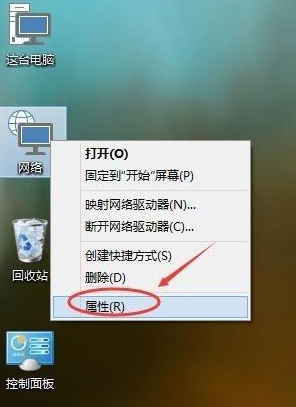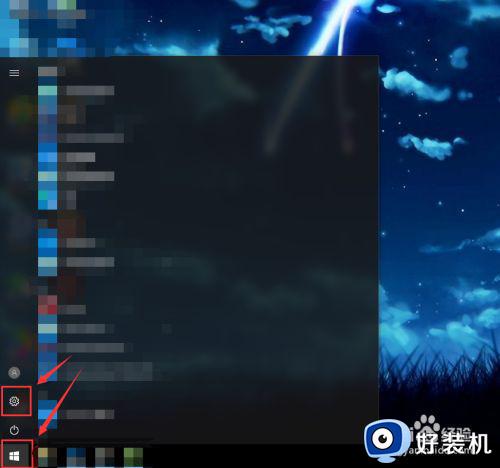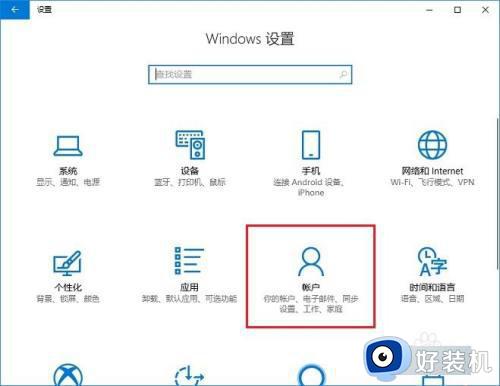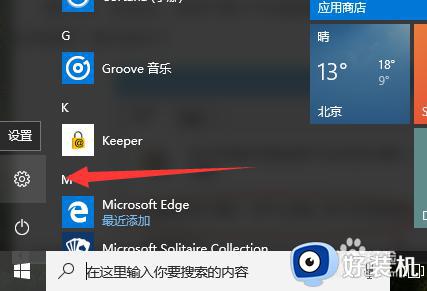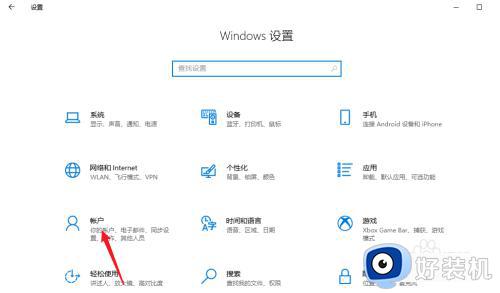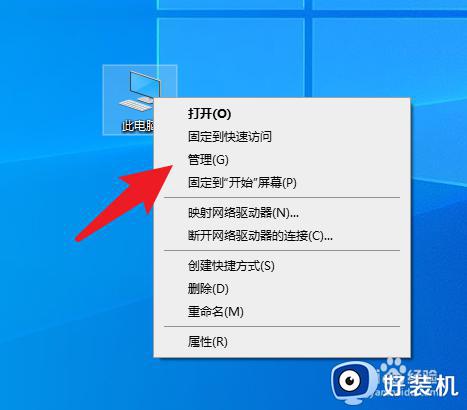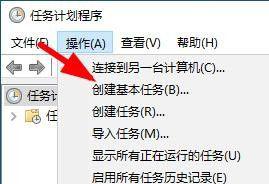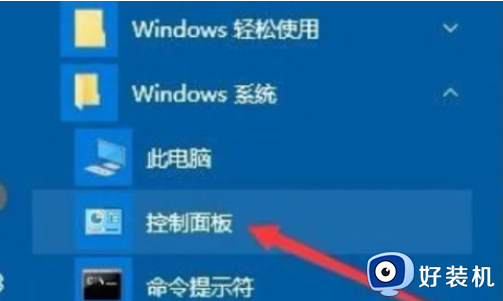win10家庭版创建新用户怎么设置 win10家庭版如何创建新用户
时间:2023-06-25 09:54:25作者:xinxin
在电脑安装完win10家庭版系统之后,由于微软系统中默认有用户账户,也能够方便用户进行一些个人权限的设置,当然有些用户为了个人隐私,也可以在win10系统中创建新的用户账户,可是win10家庭版如何创建新用户呢?这里小编就来教大家win10家庭版创建新用户设置方法。
具体方法:
1、按键盘的快捷键win+r打开运行,输入control userpasswords2然后确定。
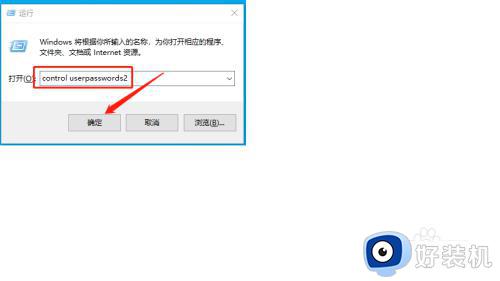
2、进入用户账户之后点击添加。
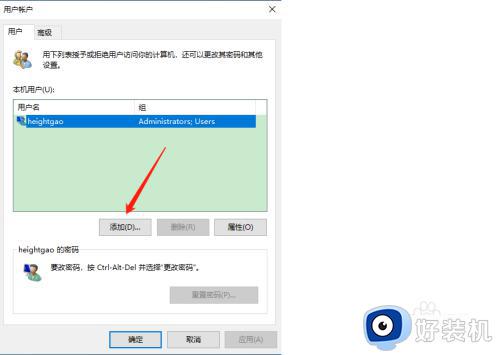
3、点击不使用Microsoft账户登录(不推荐)。
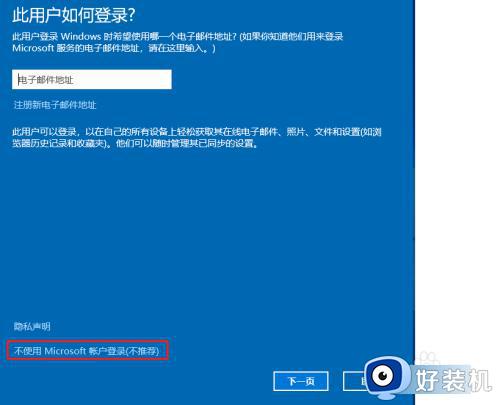
4、点击本地账户。
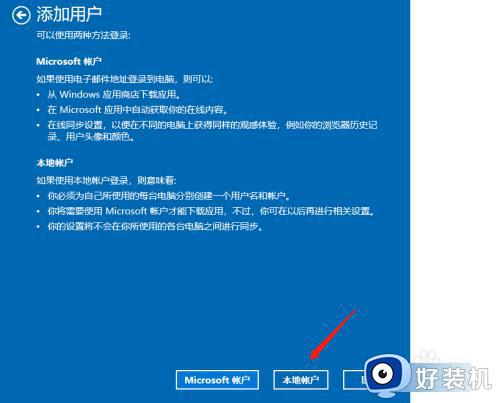
5、设置用户名和密码,以及密码提示,最后点击下一页完成。
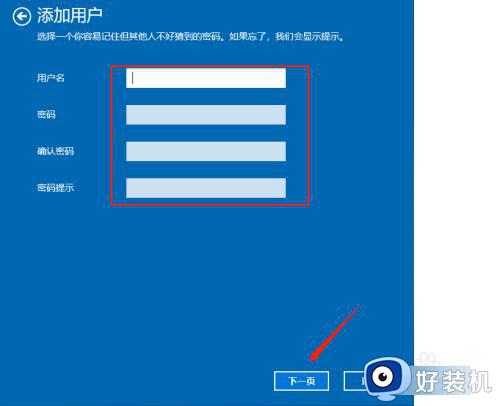
上述就是小编告诉大家的win10家庭版创建新用户设置方法了,有需要的用户就可以根据小编的步骤进行操作了,希望能够对大家有所帮助。